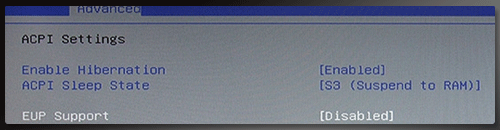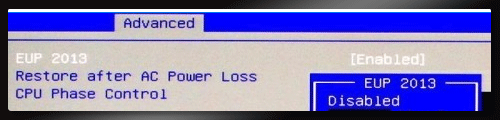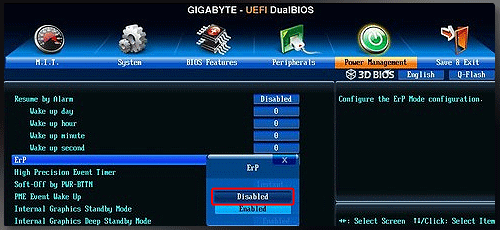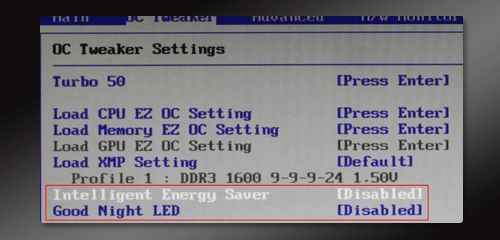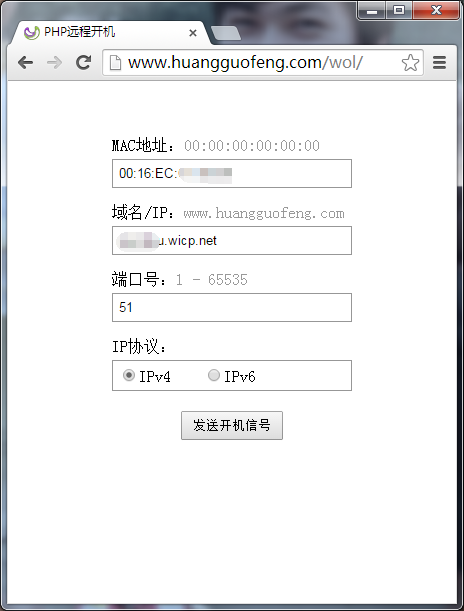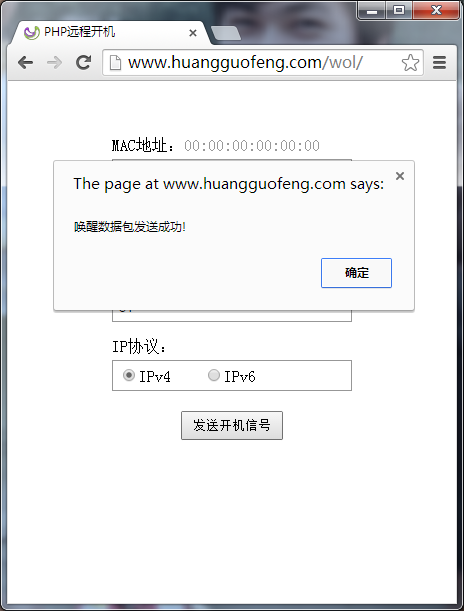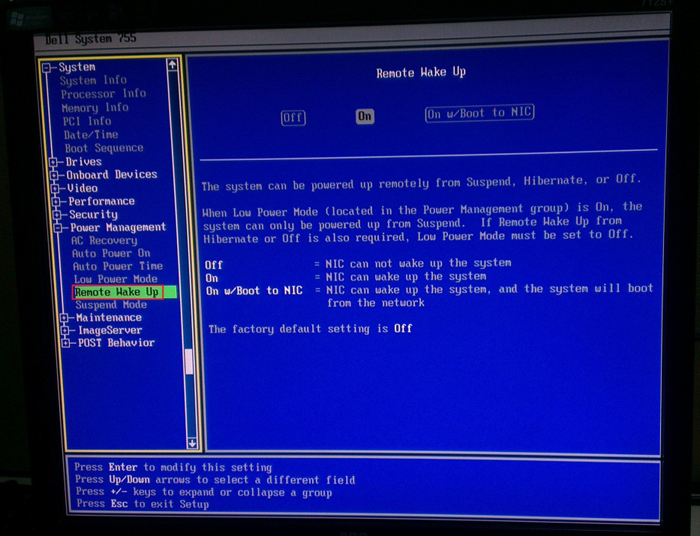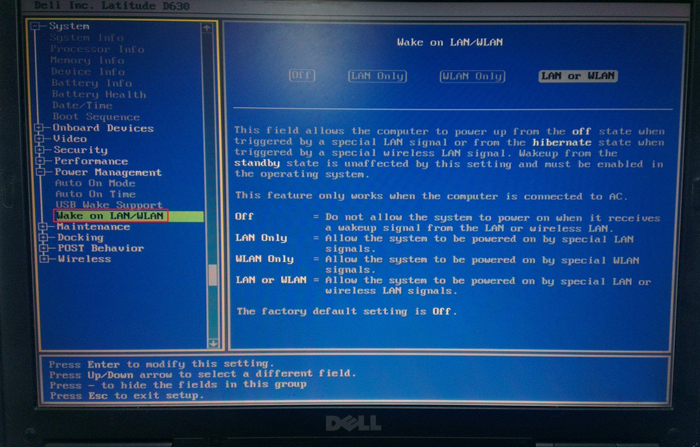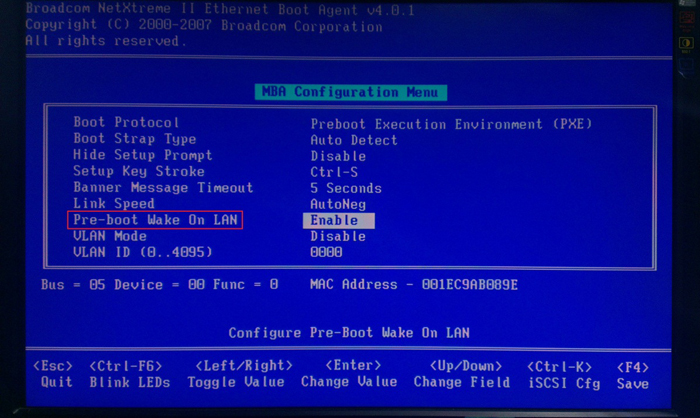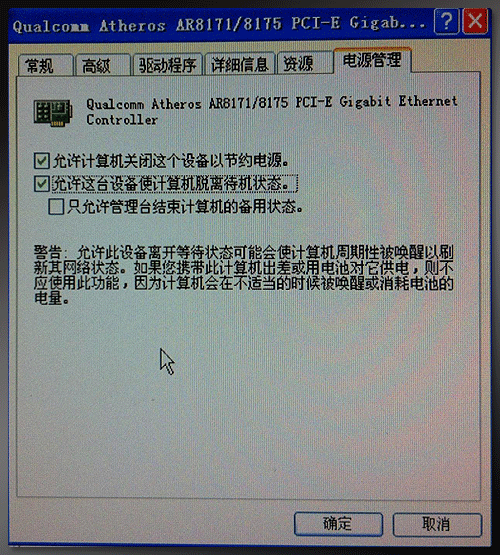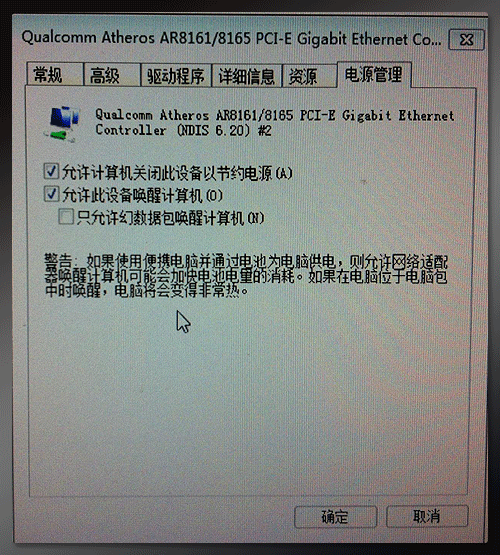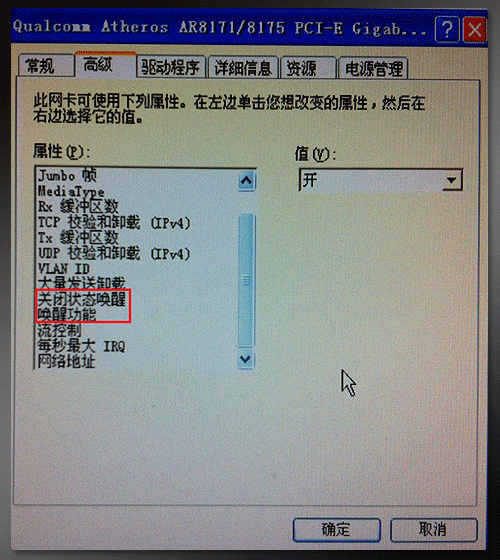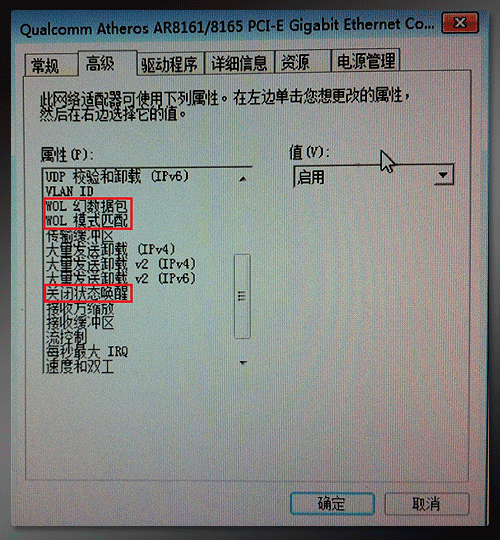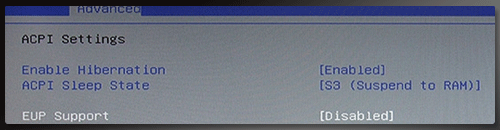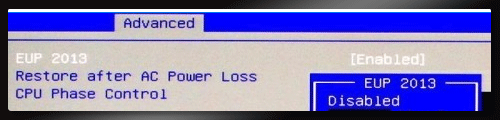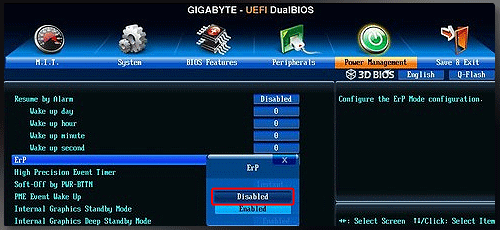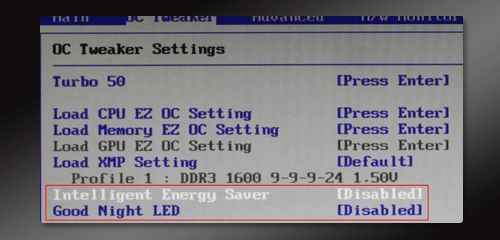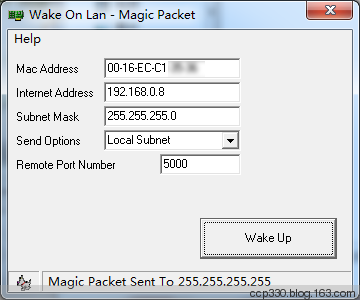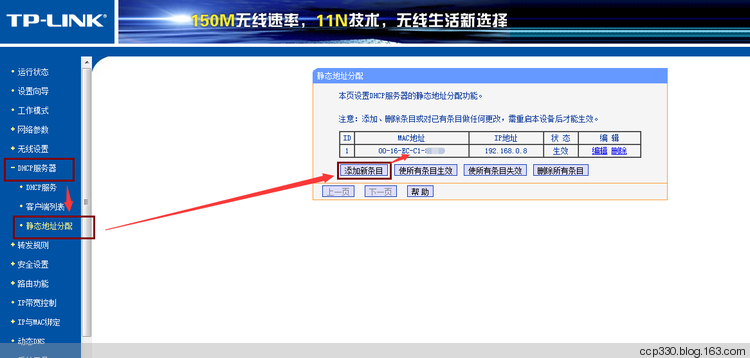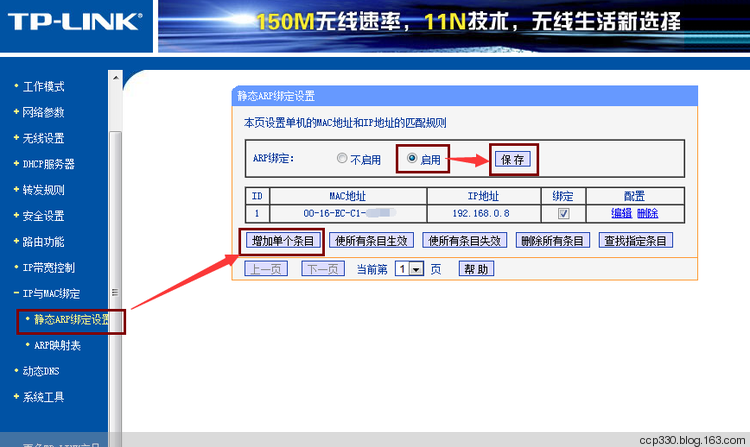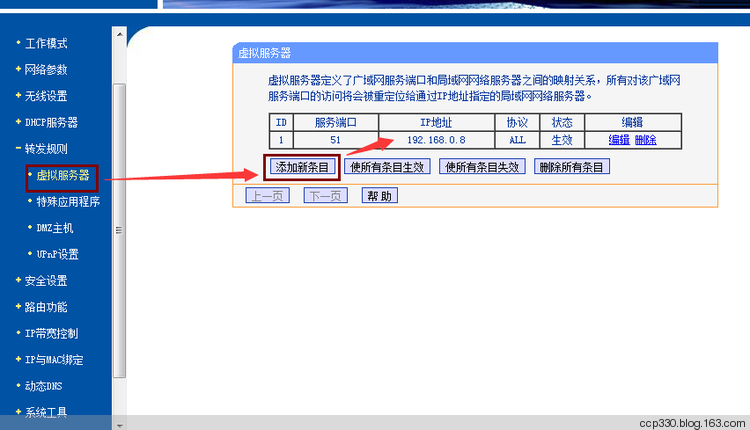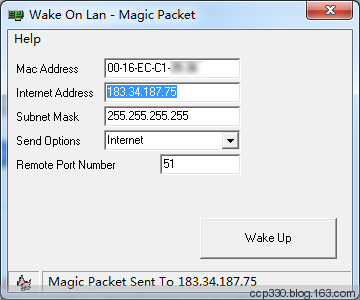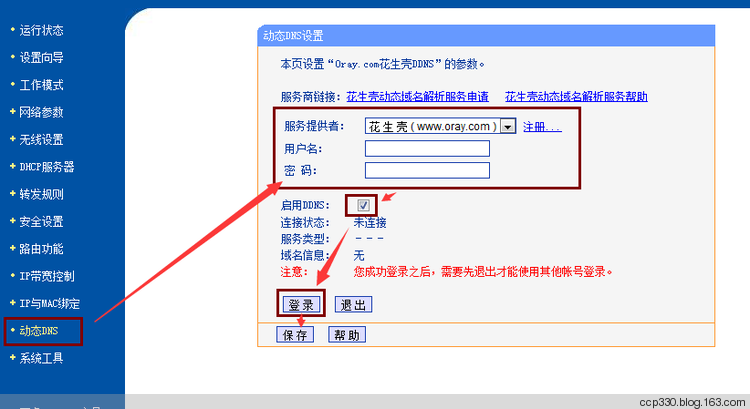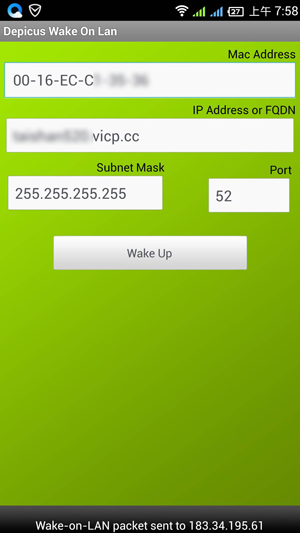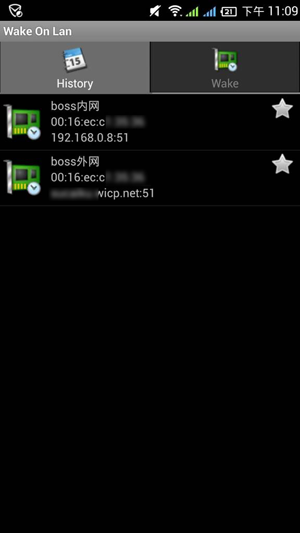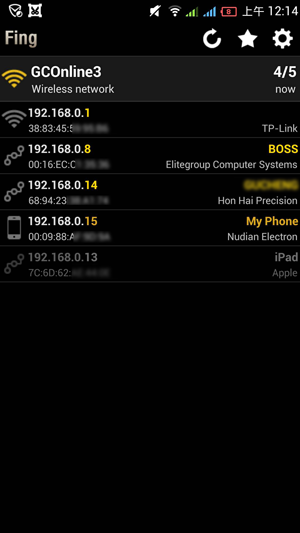еҰӮжһңдҪ е·Іи®ҫзҪ®еҘҪпјҢеҸҜи·іиҝҮдёӢйқўи®ҫзҪ®иҜҙжҳҺпјҢзӣҙжҺҘйҖҡиҝҮдёӢйқўзҪ‘еқҖзӣҙжҺҘиҝӣе…ҘејҖжңәжөӢиҜ•гҖӮ
дёӢйқўжҳҜжң¬е·Ҙе…·з•ҢйқўжҲӘеӣҫпјҢжІЎжңүеҒҡиҝҮеӨҡзҡ„иЈ…йҘ°гҖӮпјҲеҰӮжһңжғіе·Ҙе…·жӣҙе®Ңе–„пјҢеҰӮеҠ е…Ҙз”ЁжҲ·з®ЎзҗҶжЁЎеқ—гҖҒQQзҷ»еҪ•гҖҒжҺҘе…Ҙеҫ®дҝЎзӯүпјҢиҜ·еҲ°жҲ‘еҚҡе®ўз•ҷиЁҖпјҢеҰӮжһңжңүдёҖе®ҡз”ЁжҲ·йңҖжұӮпјҢжҲ‘дјҡ继з»ӯејҖеҸ‘гҖӮпјү
еҜ№дәҺдё»жқҝе’ҢзҪ‘еҚЎжҳҜеҗҰж”ҜжҢҒWOLеҸҠзӣёеә”и®ҫзҪ®пјҢеңЁжӯӨжҲ‘дёҚйҮҚеӨҚеҶҷпјҢзӣҙжҺҘеј•з”ЁдәҶиҠұз”ҹеЈізҡ„дёӨзҜҮж–Үз« гҖӮ
еҲӨж–ӯдё»жңәжҳҜеҗҰж”ҜжҢҒиҝңзЁӢејҖжңәпјҹ
е…іжңәжЁЎејҸдёӢпјҢBIOSзҡ„з”өжәҗз®ЎзҗҶиҸңеҚ•дёӢжңүRemote Wake UpжҲ–Wake on LANйҖүйЎ№зҡ„з”өи„‘жүҚж”ҜжҢҒиҝңзЁӢејҖжңәпјҢиӢҘж— жӯӨйҖүйЎ№еҲҷдёҚж”ҜжҢҒиҝңзЁӢејҖжңәпјҲеҒҮеҰӮRemote Wake UpејҖеҗҜеҗҺдёҚж”ҜжҢҒиҝңзЁӢејҖжңәпјҢиҜ·е’ЁиҜўзЎ¬д»¶жҸҗдҫӣе•ҶгҖӮпјү
еҰӮдҪ•иҝӣе…Ҙbiosпјҡ
еҪ“з”өи„‘еҗҜеҠЁж—¶пјҢйҖҡиҝҮеҸҚеӨҚжҢүвҖңDELETEвҖқй”®жҲ–вҖңF2вҖқй”®пјҢиҝӣе…ҘBIOSи®ҫзҪ®гҖӮ
йҖҡеёёйғҪжҳҜеҲ°вҖңPower ManagmentвҖқдёӢеҜ»жүҫпјҢ"Wake on LAN", "WOL", "Boot on LAN", "PME Event WakeUp", "Power On by PCI Card", "Power On By PCI Devices", "Wake-Up by PCI card", "Wake Up On PCI PME","WakeUp by PME# of PCI", "WakeUp by Onborad LAN", "Resume by MAC LAN", "Resume By PCI or PCI-E Ddevice", "з”ұpciи®ҫзҪ®е”ӨйҶ’", "з”ұpcieи®ҫеӨҮе”ӨйҶ’" жҲ–зұ»дјјзҡ„дёңиҘҝпјҢ并еҸҜд»ҘеҗҜз”Ёе®ғгҖӮ
еҸҜи§ҶеӣҫеҪўеҢ–зҡ„UEFI BIOSпјҢеҸҜеҸӮиҖғдёӢеҲ—ж–№ејҸи®ҫзҪ®:
й«ҳзә§\й«ҳзә§з”өжәҗз®ЎзҗҶпјҲAPMпјү> з”ұpciи®ҫзҪ®е”ӨйҶ’
з”ұpcieи®ҫеӨҮе”ӨйҶ’
Resume By PCI or PCI-E Ddevice
еӨҮжіЁпјҡеҰӮз”өжәҗз®ЎзҗҶйҮҢйқўеҒҮеҰӮжңүLow Power ModeжҲ–иҖ…EUP 2013и®ҫзҪ®йЎ№йңҖDisabledпјҲе…ій—ӯпјү
еӣҫдҫӢпјҡ
еҸ°ејҸжңәд»ҘDell755дёәдҫӢпјҡ
ејҖжңәж—¶жҢүDELжҲ–F2иҝӣе…ҘBIOSиҸңеҚ•пјҢйҖүжӢ©Power Management SetupпјҢжҠҠRemote Wake Upи®ҫдёәOnгҖӮ
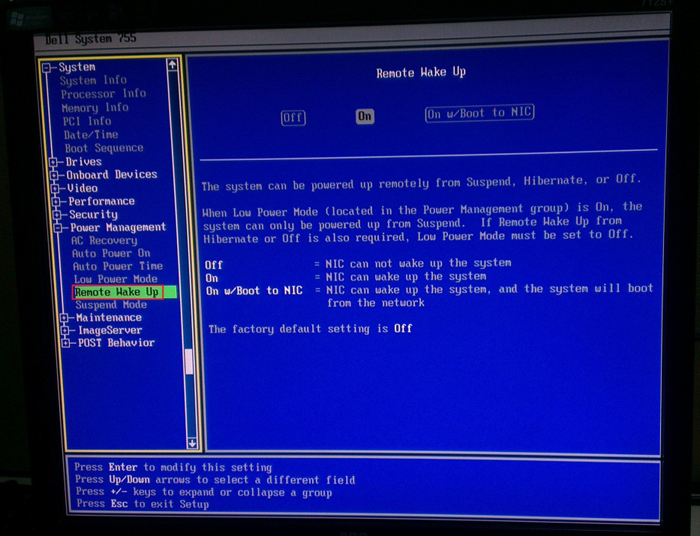
еҒҮеҰӮжңүLow Power ModeйҖүйЎ№пјҢдёҖе®ҡиҰҒи®ҫзҪ®дёәOffгҖӮ

笔记жң¬д»ҘDell Latitude D630дёәдҫӢпјҡ
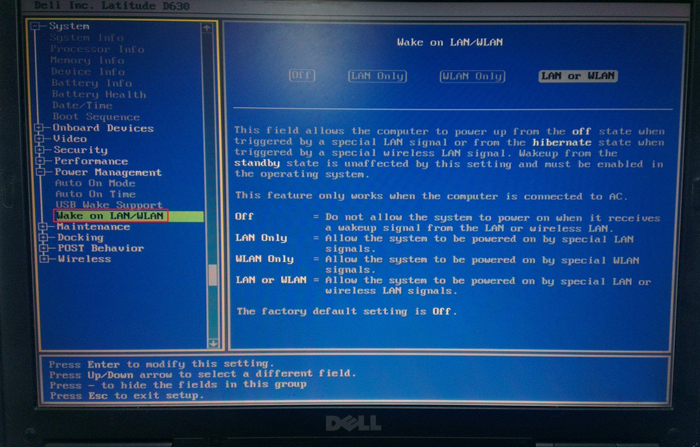
еҗ‘ж—Ҙи‘өејҖжңәжЈ’иҝҳж”ҜжҢҒиҝңзЁӢејҖеҗҜжңҚеҠЎеҷЁпјҢи®ҫзҪ®д»ҘDell1950дёәдҫӢпјҡ
ејҖжңәж—¶жҢүCtrl+SпјҢиҝӣе…ҘзҪ‘еҚЎи®ҫзҪ®иҸңеҚ•пјҢжҠҠPre-boot Wake On LANи®ҫдёәEnableгҖӮ
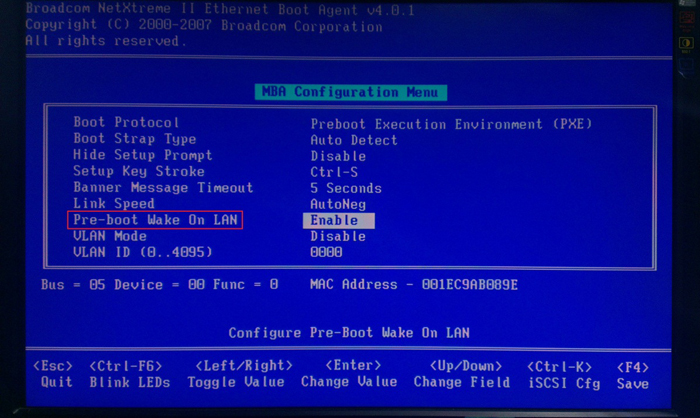
еӨҮжіЁпјҡиӢҘж— жі•зЎ®и®ӨbiosжҳҜеҗҰеҢ…еҗ«еҸҜи®ҫзҪ®еҸӮж•°пјҢиҜ·дҪҝз”ЁиҝңзЁӢејҖжңәжЈҖжөӢе·Ҙе…·пјҲhttp://pan.baidu.com/s/1dDpgdMhпјүпјҢ еңЁеҶ…зҪ‘жөӢиҜ•жҳҜеҗҰеҸҜд»ҘиҝңзЁӢејҖжңәжҲ–иҖ…зӣҙжҺҘиҒ”зі»дё»жқҝеҺӮе•ҶзЎ®и®ӨжӮЁзҡ„и®ҫеӨҮжҳҜеҗҰж”ҜжҢҒиҝңзЁӢе”ӨйҶ’пјҒ
дёҚиғҪиҝңзЁӢејҖжңәиҮӘжЈҖжөҒзЁӢпјҲе»әи®®еӢҝи·іжӯҘйӘӨпјҢд»Ҙе…ҚеҪұе“ҚеҲӨж–ӯпјү
1гҖҒзЎ®и®ӨBIOSзҡ„WOLжҳҜеҗҰз¬ҰеҗҲе’ҢејҖеҗҜ
WOLйҖҡеёёеңЁBIOSзҡ„з”өжәҗз®ЎзҗҶйҖүеҚ•йҮҢпјҢжүҫеҲ°з¬ҰеҗҲйҖүйЎ№пјҢејҖеҗҜеҚіеҸҜгҖӮ
д»ҘдёӢдёәеёёи§Ғз”өжәҗз®ЎзҗҶеҗҚз§°пјҡ
пјҲ1пјүPower Management
пјҲ2пјүAPM Configuration
пјҲ3пјүWake Up Event
д»ҘдёӢдёәWOLзұ»дјјеҗҚз§°пјҲиӢҘж— е®Ңе…ЁзӣёдјјпјҢе»әи®®з”өиҜқиҜўй—®дё»жқҝеҺӮе•ҶжҳҜеҗҰиҮӘе·ұзҡ„дё»жқҝж”ҜжҢҒWOLе’ҢйҖүйЎ№еҗҚз§°пјү
пјҲ1пјүWake Up On LAN
пјҲ2пјүPME Event Wake Up
пјҲ3пјүPCI/PCI-E/LAN Wake Up
пјҲ4пјүWake Up On PCI PME#
пјҲ5пјүWakeUP by PME# of PCI
пјҲ6пјүPower OnBy PCI Device
пјҲ7пјүPower On From S5 By PME#
пјҲ8пјүResume By PCI orPCI-E Device
2гҖҒзЎ®и®ӨжЈҖжҹҘзҪ‘еҚЎзҡ„з”өжәҗеұһжҖ§жҳҜеҗҰе·ІеӢҫйҖүдәҶе…Ғи®ёи®ҫеӨҮе”ӨйҶ’и®Ўз®—жңәгҖӮ
иӢҘbiosе·Іи®ҫзҪ®д»ҚдёҚиғҪиҝӣиЎҢиҝңзЁӢејҖжңәпјҢйғЁеҲҶзі»з»ҹйңҖиҰҒжЈҖжҹҘзҪ‘еҚЎзҡ„з”өжәҗеұһжҖ§жҳҜеҗҰе·ІеӢҫйҖүдәҶе…Ғи®ёи®ҫеӨҮе”ӨйҶ’и®Ўз®—жңәгҖӮ
е…·дҪ“ж“ҚдҪңеҰӮдёӢпјҡеҸій”®еҚ•еҮ»и®Ўз®—жңәпјҢдҫқж¬ЎзӮ№еҮ»з®ЎзҗҶ---и®ҫеӨҮз®ЎзҗҶеҷЁ--зҪ‘з»ңйҖӮй…ҚеҷЁпјҢеңЁзҪ‘з»ңйҖӮй…ҚеҷЁдёӯйҖүжӢ©зҪ‘еҚЎпјҢеңЁзҪ‘еҚЎеұһжҖ§зҡ„з”өжәҗеұһжҖ§йҮҢеӢҫйҖүвҖңе…Ғи®ёжӯӨи®ҫеӨҮе”ӨйҶ’и®Ўз®—жңәвҖқеҚіеҸҜгҖӮ
иӢҘж— еӢҫйҖүпјҢиҜ·еӢҫйҖүеҗҺпјҢйҮҚеҗҜз”өи„‘жүҚз”ҹж•ҲгҖӮ
зі»з»ҹдёәXPпјҡ
зі»з»ҹдёәWIN7пјҡ
3гҖҒзЎ®и®Өй«ҳзә§жҳҜеҗҰи®ҫзҪ®жӯЈзЎ®
еҸҜд»ҺгҖҺзҪ‘еҚЎеұһжҖ§->й«ҳзә§гҖҸеҲӨж–ӯпјҢйҮҚеҗҜз”өи„‘жүҚз”ҹж•ҲгҖӮ
зі»з»ҹдёәXPпјҲеҰӮеӣҫпјүпјҡ
- е…ій—ӯзҠ¶жҖҒе”ӨйҶ’зҡ„еҖјвҖ”гҖҺејҖгҖҸ
- е”ӨйҶ’еҠҹиғҪзҡ„еҖјвҖ”гҖҺе№»ж•°жҚ®еҢ…гҖҸ
зі»з»ҹдёәWIN7пјҲеҰӮеӣҫпјүпјҡ
- WOLе№»ж•°жҚ®еҢ…зҡ„еҖјвҖ”гҖҺеҗҜз”ЁгҖҸ
- WOLжЁЎејҸеҢ№й…ҚвҖ”гҖҺзҰҒз”ЁгҖҸ
- е…ій—ӯзҠ¶жҖҒе”ӨйҶ’вҖ”гҖҺеҗҜз”ЁгҖҸ
4гҖҒзЎ®и®Өе…іжңәеҗҺзҪ‘еҚЎзҡ„LEDзҒҜжҳҜеҗҰжңүдә®
иӢҘдёҚдә®дё”й«ҳзә§зҡ„йҖүйЎ№зҡҶи®ҫзҪ®жӯЈзЎ®пјҢд»ЈиЎЁдё»жқҝеҸҜиғҪеёҰжңүиҠӮз”өеҠҹиғҪпјҢйңҖд»ҺBIOSжүҫеҮәиҠӮз”өеҠҹиғҪйҖү项并关й—ӯгҖӮ
еёёи§Ғзҡ„иҠӮз”өеҠҹиғҪйҖүйЎ№гҖҺејҖеӨҙгҖҸ
пјҲ1пјүEUP
пјҲ2пјүErP
д»ҘдёӢдёәдҫӢеӣҫпјҢеӣ дёәдё»жқҝеҺӮе•ҶдёҚеҗҢпјҢж‘Ҷж”ҫзҡ„дҪҚзҪ®е’ҢйҖүйЎ№еҗҚз§°д№ҹдёҚе®Ңе…ЁзӣёдјјпјҢиӢҘжүҫдёҚеҲ°пјҢе»әи®®жҹҘжүҫдҪҝз”ЁиҜҙжҳҺд№ҰжҲ–з”өиҜқиҜўй—®дё»жқҝеҺӮе•ҶгҖӮ